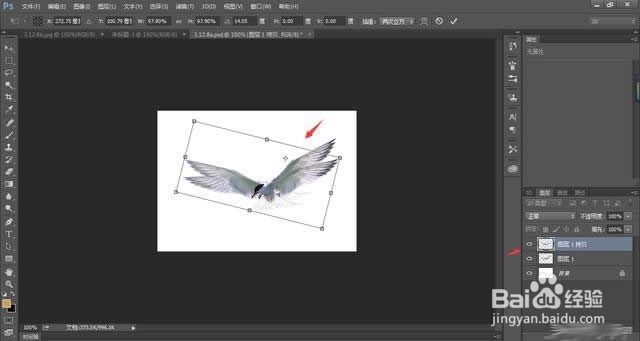photoshop用自由变换工具做出飞鸟效果
1、首先打开素材
2、Ctrl+J复制一层,然后Ctrl+t自由变换,把图片旋转一点,按住Shift把图片缩小一点,再确定好中心点
3、然后CTRL+ALT+SHIFT+T,连续18次
4、然后按住SHIFT键,把拷贝的图层全部选中,CTRL+E合并图层
5、然后把此图层加蒙版,用渐变工具,选择黑白渐变在蒙版拉拽出一个渐变效果
6、最后保存导出
声明:本网站引用、摘录或转载内容仅供网站访问者交流或参考,不代表本站立场,如存在版权或非法内容,请联系站长删除,联系邮箱:site.kefu@qq.com。